I de innledende stadiene av mestring av Adobe Photoshop kan alle ubetydelige detaljer inngå en dumhet, for eksempel behovet for å endre lag. Denne lille guiden vil hjelpe deg med å komme over den lille forlegenheten din.
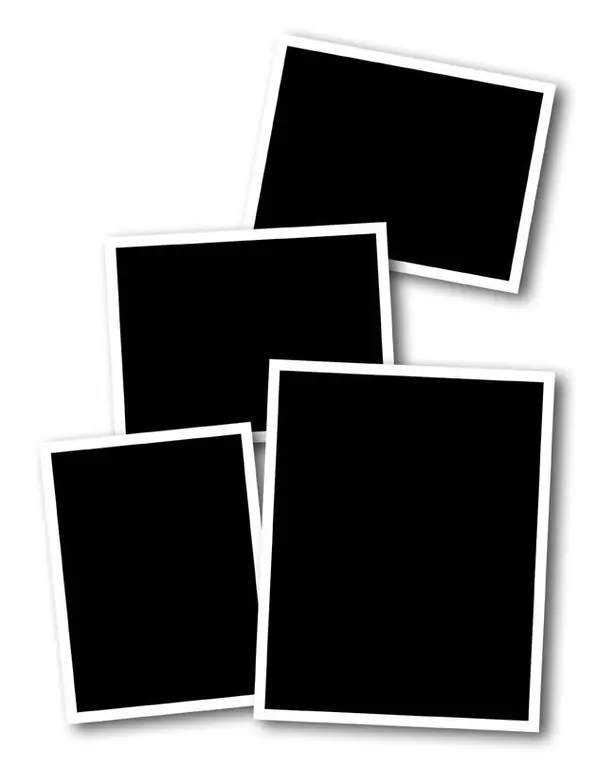
Bruksanvisning
Trinn 1
Åpne programmet (forfatteren bruker den russifiserte Adobe Photoshop CS5) og lag en slags innskrift i et nytt dokument - dette vil være et av lagene. For å gjøre dette, velg på verktøylinjen "Tekst" (ikon med bokstaven "T"), flytt markøren over arbeidsområdet, venstreklikk og skriv noe på tastaturet.
Steg 2
Finn lagpanelet nederst til høyre i programmet. Den inneholder tre faner: "Lag", "Kanaler" og "Baner". Forsikre deg om at du har Lag-fanen aktivert. Nederst er det en liste over lag: for nå er dette det du skrev og bakgrunnen. Dobbeltklikk på bakgrunnen med LMB. I det vinduet som vises, gi det fremtidige laget noe navn og farge (for eksempel "Bakgrunn"). Lagfargen brukes for å gjøre det lettere å jobbe med lag og påvirker ikke fargen på etiketten. Klikk "Ok". Samtidig kan du se hvordan låsen har forsvunnet i listen nær "Bakgrunn" -laget. Det er nå to lag i prosjektet som kan manipuleres.
Trinn 3
Velg nå laget med bildeteksten. Dette kan gjøres på tre måter (for å bruke de to første, velg først "Flytt" i verktøylinjen): 1. Hold Ctrl og venstre-klikk på etiketten.
2. Klikk på etiketten med høyre museknapp og velg ønsket lag i menyen som vises. Denne metoden er praktisk når et stort antall lag er gruppert på ett sted samtidig.
3. Velg laget med etiketten i listen over lag. Den bærer nøyaktig samme navn som inskripsjonen.
Trinn 4
Høyreklikk på laget med bildeteksten i listen, velg "Lagalternativer" (det øverste menyelementet) og spesifiser det, si grønt. For enkelhets skyld kan du også endre navnet.
Trinn 5
Velg et av lagene i listen over lag, og bruk "dra-og-slipp" -metoden (dra og slipp) til å flytte ett av lagene slik at de bytter plass: rød nederst, grønn øverst. Se på arbeidsområdet - etiketten skal forsvinne. Dette betyr at laget med det ligger bak laget med bakgrunnen.






